Как рассчитать абсолютную разницу между двумя значениями/временем в Excel?
Работа с данными в Excel часто включает сравнение значений — будь то числа, время или другие метрики. Хотя вычисление простой разницы между двумя значениями достаточно понятно большинству пользователей, часто возникают ситуации, когда вам нужна абсолютная разница, то есть положительное значение независимо от порядка вычитания. Этот подход ценен во многих сценариях, таких как анализ ошибок измерения, сравнение прогнозируемых и фактических данных, отслеживание отклонений или исследование временных интервалов, где направление не имеет значения. Например, вы можете быстро узнать, насколько далеко друг от друга находятся два времени, или измерить величину изменения между двумя финансовыми показателями без учета прибыли или убытка. В этой статье представлены несколько эффективных методов для расчета абсолютной разницы в Excel, каждый из которых подходит для различных требований пользователей и ситуаций. Скриншоты ниже иллюстрируют типичные примеры использования.
Расчет абсолютных разниц с помощью формулы
Расчет абсолютных разниц с помощью Kutools для Excel![]()
Использование условного форматирования для выделения значительных различий
Расчет абсолютных разниц с помощью формулы
Один из самых прямых способов получить абсолютные разницы в Excel — это использовать встроенную функцию или базовую формулу. Этот метод работает во всех версиях Excel и не требует дополнительных надстроек или VBA. Он особенно практичен для быстрых вычислений, когда вам нужно только просмотреть результат, использовать его в диаграммах или дополнительно обработать в формулах. Вот две часто используемые формулы:
1. Введите следующую формулу в пустую ячейку (например, C2), чтобы получить абсолютную разницу между значениями в A2 и B2:
=ABS(A2-B2)Эта формула использует функцию ABS, чтобы гарантировать, что результат всегда будет положительным вне зависимости от того, какое значение больше.
2. Альтернативно, вы можете использовать функцию ЕСЛИ для ручного контроля логики, если требуется большая гибкость:
=IF(B2>=A2,B2-A2,A2-B2)Эта формула проверяет, какое значение больше, а затем вычитает меньшее из большего, чтобы гарантировать неотрицательный результат.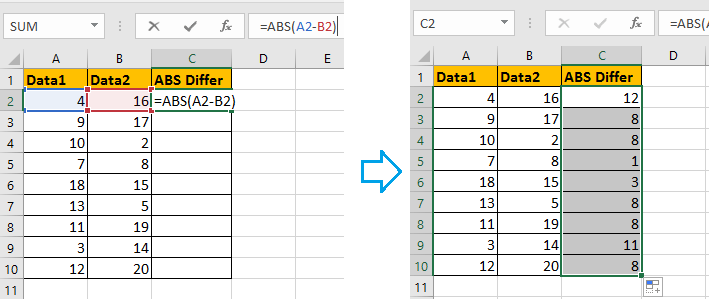
После ввода формулы в нужную ячейку нажмите Enter. Чтобы рассчитать абсолютные разницы для дополнительных пар строк, используйте маркер автозаполнения (перетащите маленький квадрат в правом нижнем углу ячейки с формулой) для копирования формулы вниз. Этот метод особенно полезен при работе с длинными столбцами парных данных, которые требуют массовой обработки.
Советы и меры предосторожности: Если вы работаете со значениями даты или времени, используйте только =ABS(A2-B2). Даты и время в Excel хранятся как порядковые номера, поэтому вычитание работает напрямую, но вам нужно будет отформатировать ячейку результата как время или дату для правильной интерпретации. Для временных значений щелкните правой кнопкой мыши ячейку результата, выберите "Формат ячеек", выберите "Время" и укажите желаемый формат времени.
Если вы видите неожиданные отрицательные времена, убедитесь, что обе ссылки (например, A2 и B2) действительно являются временными значениями и находятся в правильном формате. Если ячейка отображает "############" после вычитания, формат ячейки может не поддерживать отрицательные времена; использование ABS решит эту проблему.
Расчет абсолютных разниц с помощью Kutools для Excel
Если вы установили Kutools для Excel, вы можете сделать этот процесс еще удобнее, используя его инструмент Изменить знак значений. Этот подход особенно полезен, когда у вас уже есть рассчитанные разницы, и теперь вы хотите преобразовать все отрицательные значения в абсолютные сразу — экономя время по сравнению с повторным вводом формул, особенно для больших наборов данных или когда вы выполнили другие манипуляции, которые создали эти разницы.
После установки Kutools для Excel действуйте следующим образом:
1. Выберите пустую ячейку, где вы хотите отобразить результат, затем введите формулу разницы, например =F2-G2. Используйте маркер автозаполнения, чтобы применить формулу ко всему столбцу по мере необходимости.
2. Нажмите Kutools > Текст > Изменить знак значений. В появившемся диалоговом окне выберите Изменить все отрицательные значения на положительные опцию. Эта функция особенно эффективна при работе с импортированными данными отчетов или скопированными разностями, которые могут содержать как положительные, так и отрицательные значения.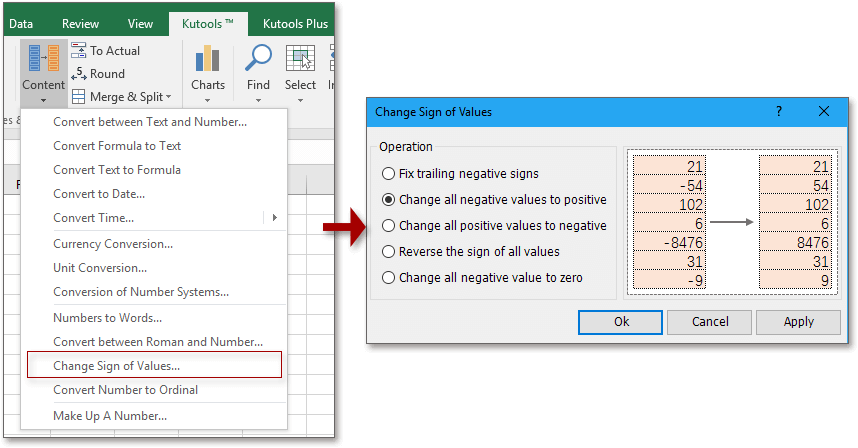
3. Нажмите Ok или Применить. Если появится диалоговое окно с сообщением, нажмите Да для подтверждения операции.
Теперь все отрицательные разницы в выбранном диапазоне стали положительными, эффективно показывая абсолютные значения.
Имейте в виду: Этот метод изменяет фактические значения на вашем листе (не только их отображение), поэтому рекомендуется сохранить копию исходных данных, если они понадобятся для справки позже.
Использование условного форматирования для выделения значительных различий
Помимо числовых результатов, иногда вы можете захотеть немедленно визуализировать, где происходят значительные абсолютные различия, такие как флаги больших отклонений, исключений или ошибок. Функция условного форматирования Excel позволяет легко выделить ячейки, где абсолютная разница между значениями в двух столбцах превышает определенный порог. Этот подход идеален для информационных панелей, листов проверки или при работе с руководителями или членами команды, которым необходимо быстро заметить выбросы. Однако обратите внимание, что хотя этот метод привлекает внимание к "большим" различиям, он не создает столбец с числовыми результатами, поэтому лучше сочетать его с методами формул, если вам нужны конкретные цифры.
Как настроить:
- Предположим, ваши данные находятся в столбцах A и B, охватывая строки 2 до 20. Сначала выберите диапазон, к которому вы хотите применить выделение (например, A2:B20).
- Нажмите Главная > Условное форматирование > Новое правило.
- Выберите “Использовать формулу для определения форматируемых ячеек”.
- Введите формулу, например =ABS($A2-$B2)>5 в поле формулы (где 5 — это ваш пороговое значение; настройте по необходимости).
- Нажмите “Формат…”, выберите цвет заливки или текста и нажмите OK для завершения. Все строки, где абсолютная разница между двумя столбцами превышает ваш порог, будут визуально выделены.
Совет: Измените пороговое значение в формуле в соответствии с вашими потребностями. Эта функция отлична для быстрой проверки тестовых баллов, отклонений продаж, отклонений посещаемости и подобных сценариев.
Если условное форматирование не обновляется, убедитесь, что режим вычислений установлен на "Автоматический" (вкладка Формулы > Параметры вычислений), и ваш выбор соответствует размеру диапазона данных.
Сумма абсолютных значений в Excel |
| Если у вас есть два списка значений, содержащих как отрицательные, так и положительные числа, и вы хотите получить абсолютную сумму двух списков в одной строке, как быстро решить эту задачу? Утилита Сумма абсолютных значений в Kutools для Excel может помочь вам без необходимости запоминать формулы. . Нажмите здесь для полнофункциональной 30-дневной бесплатной пробной версии! |
 |
| Kutools for Excel: более 300 полезных надстроек Excel, бесплатно доступных для тестирования без ограничений в течение 30 дней. |
Лучшие инструменты для повышения продуктивности в Office
Повысьте свои навыки работы в Excel с помощью Kutools для Excel и ощутите эффективность на новом уровне. Kutools для Excel предлагает более300 расширенных функций для повышения производительности и экономии времени. Нажмите здесь, чтобы выбрать функцию, которая вам нужнее всего...
Office Tab добавляет вкладки в Office и делает вашу работу намного проще
- Включите режим вкладок для редактирования и чтения в Word, Excel, PowerPoint, Publisher, Access, Visio и Project.
- Открывайте и создавайте несколько документов во вкладках одного окна вместо новых отдельных окон.
- Увеличьте свою продуктивность на50% и уменьшите количество щелчков мышью на сотни ежедневно!
Все надстройки Kutools. Один установщик
Пакет Kutools for Office включает надстройки для Excel, Word, Outlook и PowerPoint, а также Office Tab Pro — идеально для команд, работающих в разных приложениях Office.
- Комплексный набор — надстройки для Excel, Word, Outlook и PowerPoint плюс Office Tab Pro
- Один установщик, одна лицензия — настройка занимает считанные минуты (MSI-совместимо)
- Совместная работа — максимальная эффективность между приложениями Office
- 30-дневная полнофункциональная пробная версия — без регистрации и кредитной карты
- Лучшее соотношение цены и качества — экономия по сравнению с покупкой отдельных надстроек